為什麼我的 Facebook 活動顯示錯誤的時間?
已發表: 2022-06-10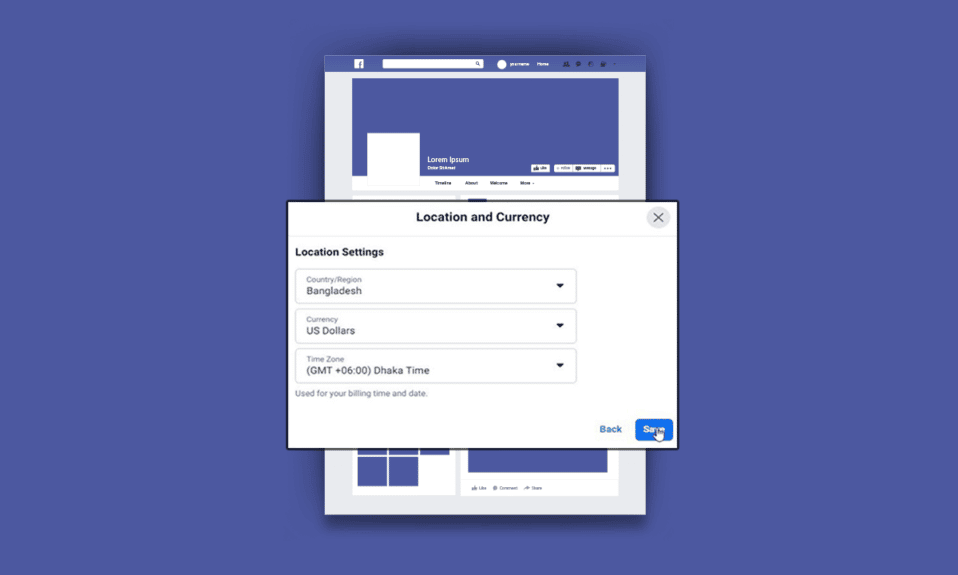
您是在計劃一場工作活動,還是在為一個憂鬱的周末準備一場演出? 好吧,Facebook 允許您在網站或應用程序本身上安排活動,從而很好地實現了這一目的。 除了作為一個有洞察力的工具之外,它還存在一些缺點,例如用戶看到 Facebook 事件時間錯誤,或者 Facebook 事件時區設置不正確。 如果您正在尋找這些問題的答案,我們會為您提供有用且有效的指南,通過適當的解決方案教您有關這些問題的所有知識。
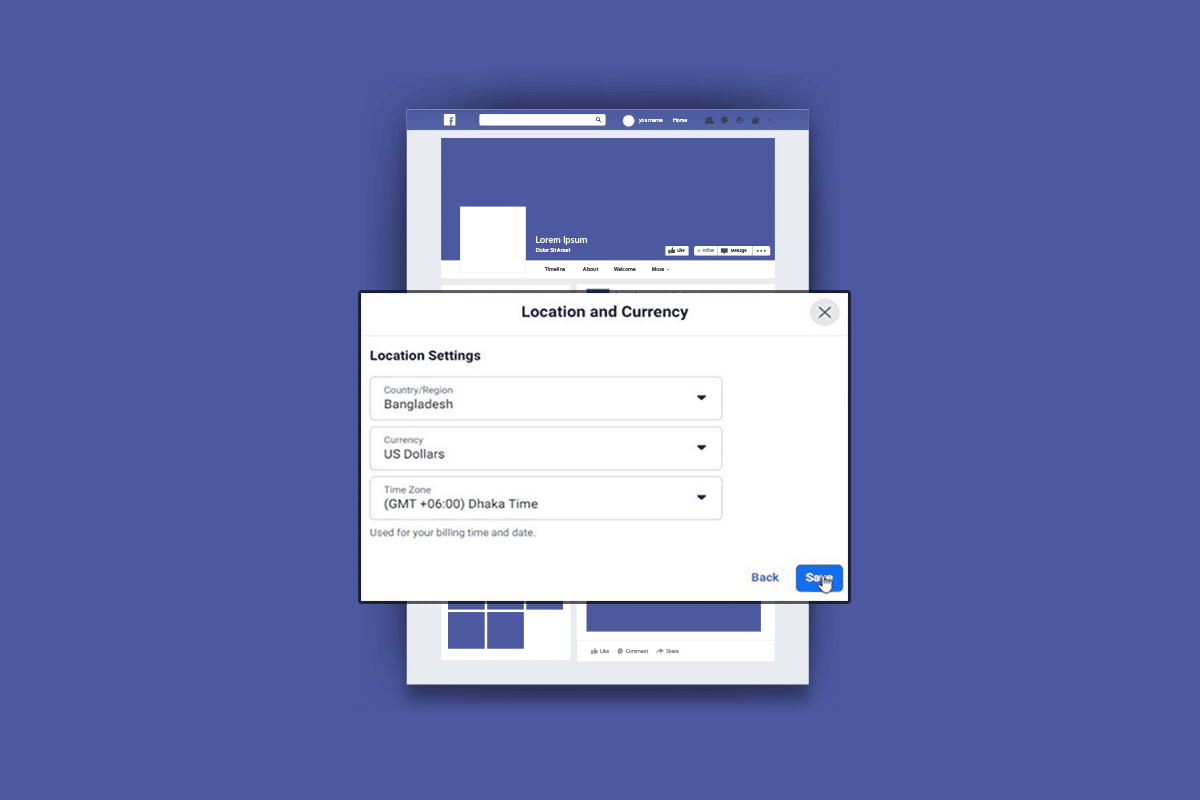
內容
- 為什麼我的 Facebook 活動顯示錯誤的時間?
- 有哪些可用的 Facebook 時區設置? 什麼是 Facebook 應用時區設置?
- 為什麼我的 Facebook 時間不對?
- 為什麼我的 Facebook 活動顯示錯誤的時間?
- 如何更改 Facebook 時區設置? 如何修復 Facebook 上的日期和時間?
- 如何在 iPhone 上更改 Facebook 上的時區?
- 為什麼我的 Facebook 活動會延遲一個小時?
- 如何查看 Facebook 帖子的確切時間?
- 如何擺脫 Facebook 上的時間戳?
為什麼我的 Facebook 活動顯示錯誤的時間?
Facebook Events 是一個有用的事件管理工具。 它有助於對可能參加此次活動的與會者人數有一個適度的了解。 但有時,您可能會遇到事件上顯示的時間是錯誤的。 這是 Facebook 用戶看到它後會感到困惑的時候之一。 這可能是由於您設備上的時間設置不正確而發生的。 讓我們詳細討論這個問題。
有哪些可用的 Facebook 時區設置? 什麼是 Facebook 應用時區設置?
Facebook 時區設置就是您計算機/筆記本電腦上的設置。 而對於 Facebook 應用程序,您智能手機中的時區配置與 Facebook 默認時區相同。
為什麼我的 Facebook 時間不對?
您的朋友是否因為在 Facebook 上分享的帖子出人意料地表明該帖子將在未來發布而稱您為時間旅行者? 好吧,我們肯定知道你活在當下。 Facebook 時間是您計算機時間的反映。 因此,如果您計算機上的時間不正確,那正是您使用錯誤的 Facebook 事件時區前往未來的原因。 繼續閱讀以了解如何解決此問題。
另請閱讀:Monkey App 發生了什麼?
為什麼我的 Facebook 活動顯示錯誤的時間?
如果PC 時區配置與您所在位置的正確時區不同步,您可能會看到 Facebook 活動時間錯誤。
如何更改 Facebook 時區設置? 如何修復 Facebook 上的日期和時間?
Facebook 時區設置的中斷是許多人經常面臨的問題。 如果您對如何正確設置感到困惑,請按照以下分步指南進行操作:
1. 打開您登錄 Facebook 帳戶的瀏覽器。
2. 單擊您的個人資料圖標 >註銷。 關閉瀏覽器以執行以下步驟。
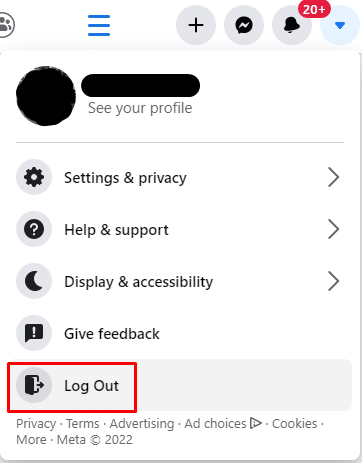
3. 在任務欄中的系統托盤中,右鍵單擊時間和時鐘選項,然後從上下文菜單中單擊調整日期/時間。
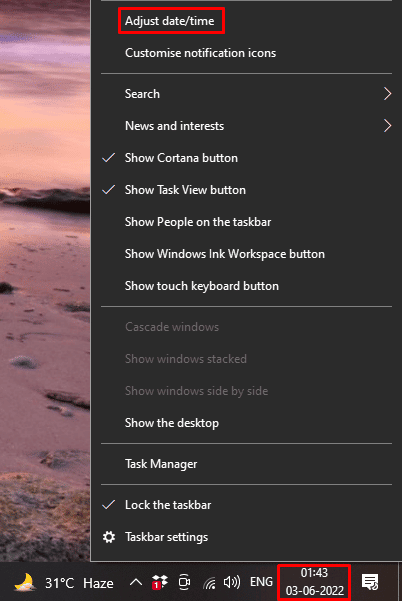
4. 將出現日期和時間設置菜單。 展開時區下拉菜單並選擇所需的時區。
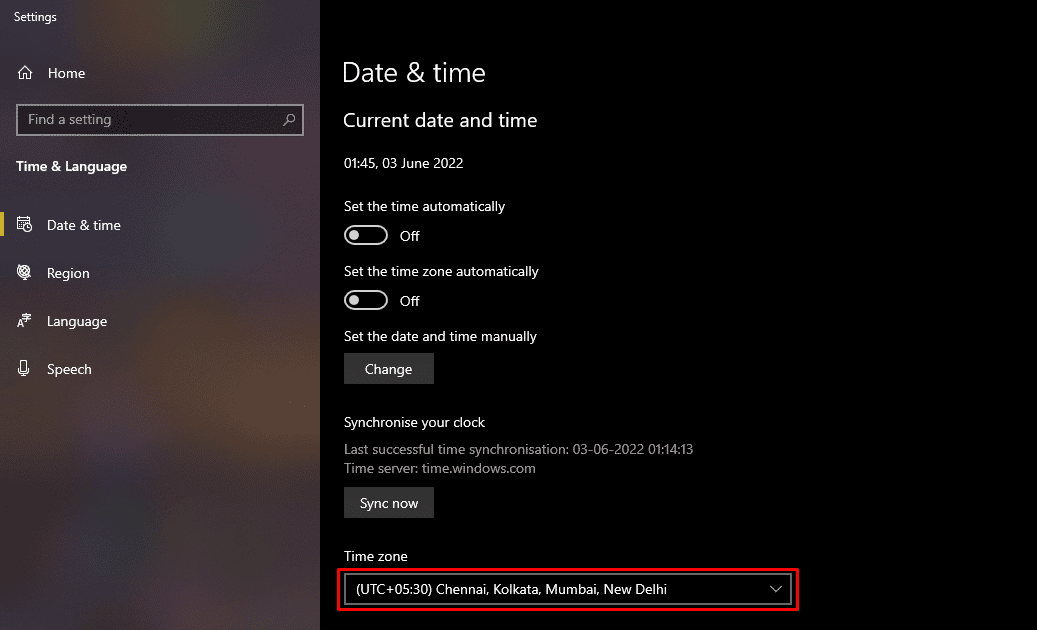
5. 打開您的桌面瀏覽器並在新選項卡中訪問 Facebook 登錄頁面。
6. 輸入您的電子郵件地址或電話號碼和密碼以登錄您的 Facebook 帳戶。
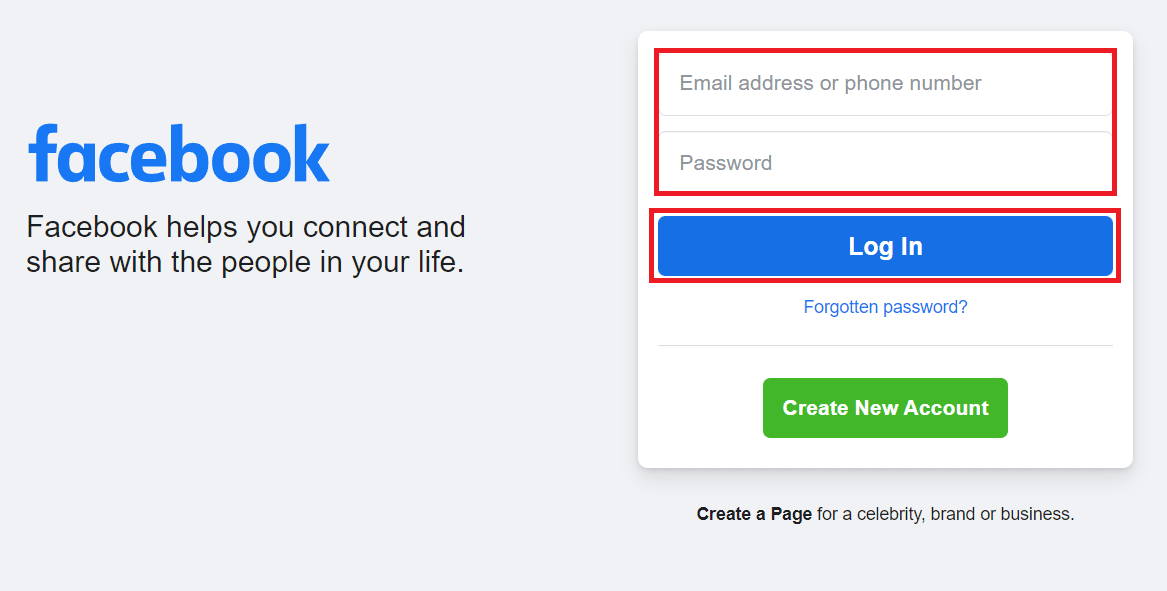
這些更改將在您的整個帳戶中可見。 檢查錯誤的 Facebook 事件時區問題是否已修復。
另請閱讀:如何在 Facebook 應用程序上刪除捲軸

如何在 iPhone 上更改 Facebook 上的時區?
如果您看到 Facebook 事件時間錯誤並決定在 Facebook 應用程序上切換時區,您必須在 iPhone 設置中手動選擇首選時區。 看看下面的步驟來做同樣的事情:
1. 打開 iPhone 上的設置應用程序。
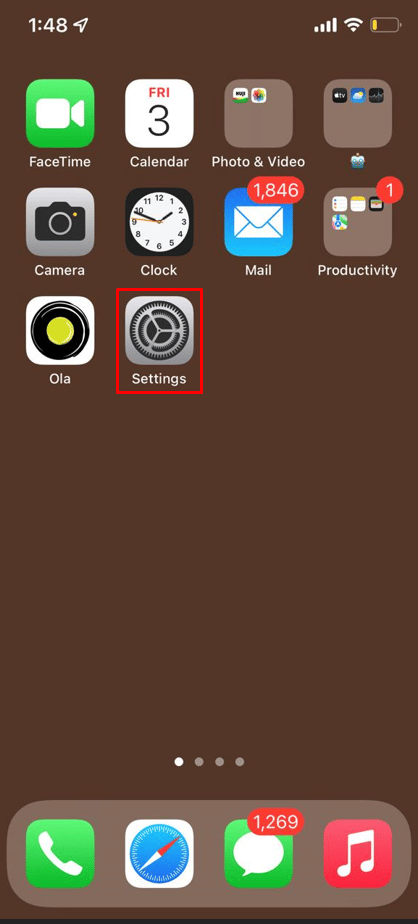
2. 點擊常規。
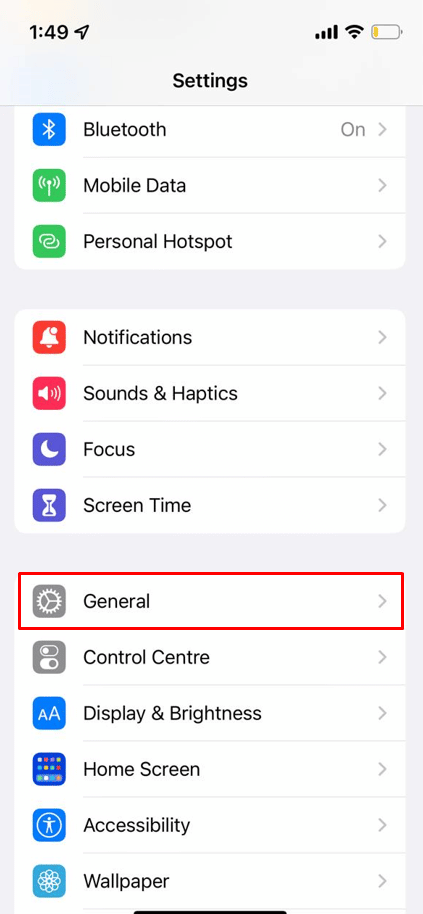
3. 點擊列表中的日期和時間選項,如圖所示。
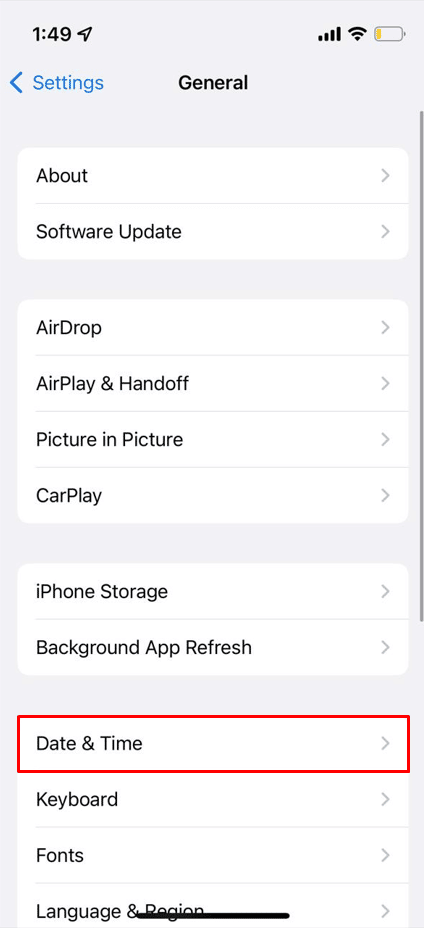
4. 關閉自動設置選項。
5. 現在,選擇您的時區。
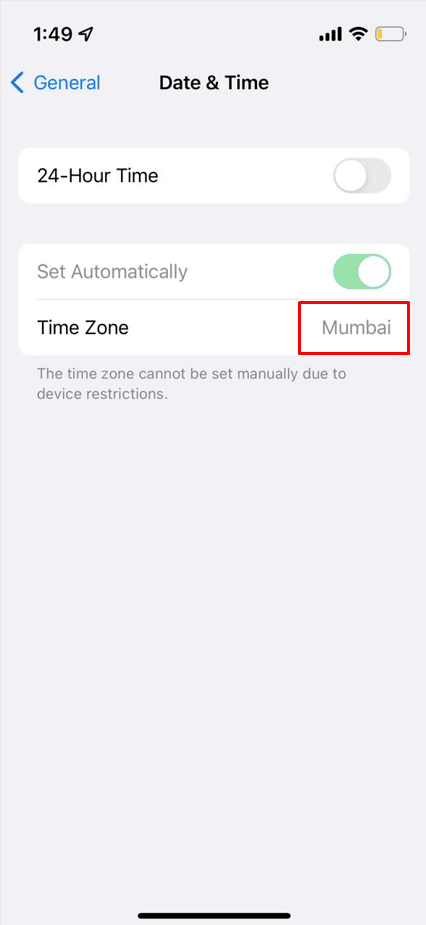
你都準備好了。 打開 Facebook 應用程序以查看更改。
另請閱讀:如何在 Facebook 上清除緩存
為什麼我的 Facebook 活動會延遲一個小時?
與您(主持人)相比,您的 Facebook 朋友或個人資料訪問者可能會在 Facebook 活動上看到時間提前或落後一小時。
- 如果您居住在遵循DST(夏令時)的國家/地區,有時會發生這種情況。
- Facebook 的算法會阻礙您的活動的顯示時間,因為它會被每年 3 月和 11 月發生的 DST 變化所誤導。 每次發生這種情況時,您都可以直接在活動頁面上編輯時間。
這可能是您的觀眾看到錯誤的 Facebook 活動時區的原因。
如何查看 Facebook 帖子的確切時間?
如果您想查看 Facebook 上發布帖子的確切時間,請將鼠標懸停在特定帖子中的時間戳上。 它將用星期幾的日期和名稱來描述,如下圖所示。

另請閱讀:如何在 Facebook 上與某人休息一下
如何擺脫 Facebook 上的時間戳?
您對 Facebook 時間戳一詞的理解可能會有所不同。 我們先來了解一下它的用法上的區別。 時間戳一詞用於表示兩種不同的事物,例如:
- 顯示帖子發布前多少分鐘或多少小時的計時器是 Facebook 上時間戳一詞的定義之一。
- 另一個時間戳可以在 Messenger 應用程序中找到,它顯示了用戶的最後一個活動狀態,如下圖所示。
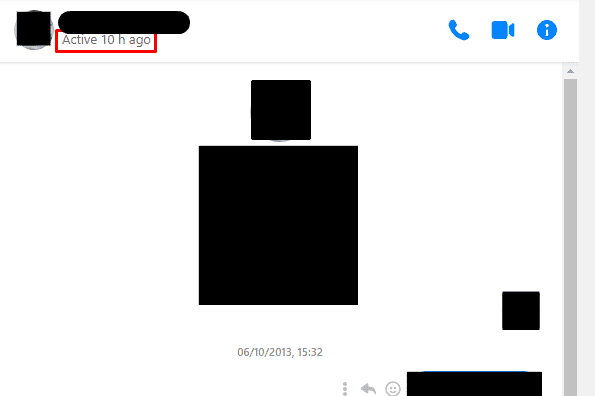
如果您正在尋找從帖子中刪除時間戳的方法,不幸的是,Facebook 不允許其用戶這樣做。 但是,您可以藉助以下這些簡單步驟禁用活動狀態功能:
1. 訪問 Facebook 登錄頁面並登錄到您的 Facebook 帳戶。
2. 點擊右上角的Messenger 圖標,如圖所示。
3. 單擊“聊天”菜單中的三點圖標。 單擊活動狀態。
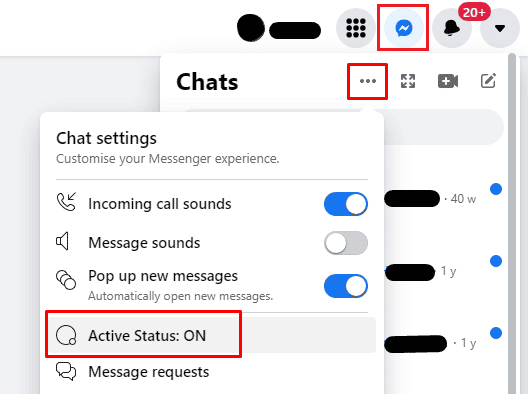
4. 在彈出窗口中,關閉活動狀態選項並單擊保存。
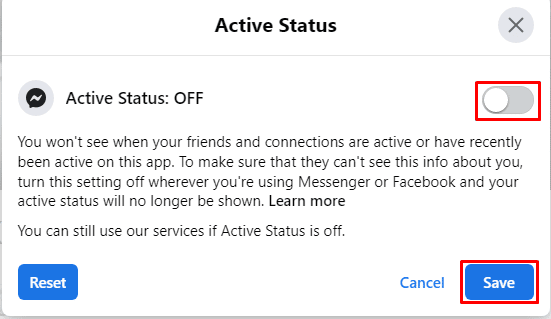
推薦的:
- 修復 Windows 10 中的 Apex Legends 反作弊錯誤
- 如何更改 DoorDash 位置
- 修復 Android 上的 Facebook 會話過期錯誤
- 如何關閉 Facebook 市場通知
我們希望您已經了解您的Facebook 活動時間錯誤的原因以及修復它的解決方案。 您可以在下面的評論部分中放棄對本文的查詢和未來文章的主題建議。
